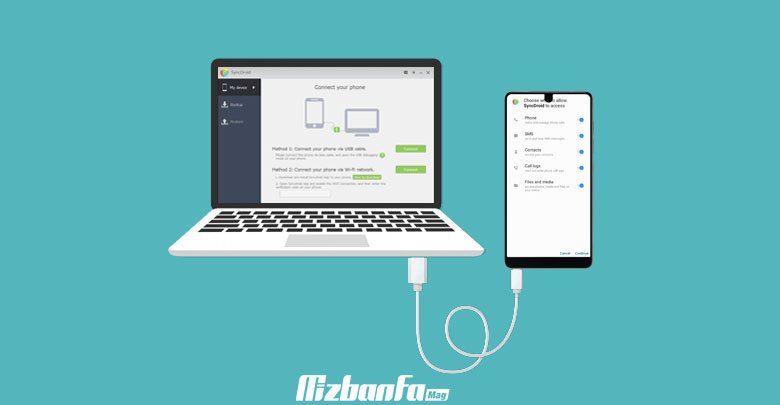
آموزش بکاپ گیری از گوشی اندروید با کامپیوتر
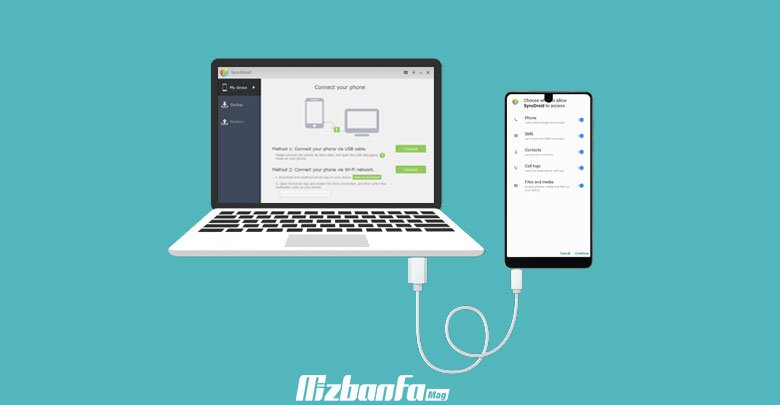
یکی از روش های رایج برای ذخیره اطلاعات گوشی اندرویدی، بک آپ گیری از موبایل با کامپیوتر است. می توانید یک بکاپ کامل از تمامی اطلاعات خود تهیه و روی سیستم کامپیوتری ذخیره کنید. بدین ترتیب هر زمان که تمایل داشتید به اطلاعات backup خود دسترسی پیدا کنید، بدون نیاز به اینترنت یا وصل شدن به فضاهای ابری مختلف می توانید این کار را انجام دهید. در این مقاله از میزبان فا مگ تلاش ما بر این است تا نحوه بکاپ گیری از گوشی اندروید با کامپیوتر را به شما آموزش دهیم. پس اگر می خواهید با نحوه بکاپ گرفتن از گوشی اندروید با کامپیوتر و ذخیره اطلاعات گوشی روی کامپیوتر بیشتر آشنا شوید تا انتهای این مقاله با ما همراه باشید.
موضوعاتی که قصد داریم در ادامه این مقاله به آنها بپرداریم، عبارتند از:
- بک آپ گیری از موبایل با کامپیوتر
- بکاپ گرفتن از اندروید با کپی کردن محتوا روی کامپیوتر
- استفاده از برنامه بکاپ گیری اندروید با کامپیوتر
- بازگرداندن بکاپ اندروید با کامپیوتر
بک آپ گیری از موبایل با کامپیوتر
در خصوص بکاپ گرفتن از گوشی اندروید خود می توانید از روش های مختلفی که به اینترنت نیاز ندارند بهره بگیرید از جمله این روش ها می توان به بک آپ گیری از گوشی اندروید با کامپیوتر اشاره کرد. همانطور که پیش تر نیز اشاره شد، با استفاده از این روش می توانید تمامی اطلاعات گوشی تلفن همراه اندرویدی خود را روی کامپیوتر ذخیره کنید و در زمان نیاز به راحتی آنها را روی گوشی خود برگردانید. این کار در زمان هایی که تلفن همراه خود را گم کرده یا اینکه گوشی خود را عوض می کنید، بسیار کمک کننده خواهد بود. لازم است در نظر داشته باشید که بکاپ گیری از گوشی اندروید با کامپیوتر به دو شکل کلی امکان پذیر است:
- بکاپ گرفتن از اندروید با کپی کردن محتوا روی کامپیوتر
- استفاده از برنامه بکاپ گیری اندروید با کامپیوتر
در ادامه به شکلی دقیق و گام به گام نحوه استفاده از هر یک از روش های عنوان شده را با شما در میان خواهیم گذاشت.
1- بکاپ گرفتن از اندروید با کپی کردن محتوا روی کامپیوتر
این روش که در واقع می توان آن را ساده ترین روش برای بکاپ گرفتن از گوشی اندروید با کامپیوتر دانست به این شکل است که شما گوشی خود را به کامپیوتر وصل کرده و تمامی محتواها و اطلاعات مورد نظر خود مثل تصاویر، ویدیوها، فایل های مختلف و… را کپی کرده و قسمتی مشخص از سیستم خود ذخیره کنید. اما موضوعی که لازم است در نظر داشته باشید این است که بسته به حجم اطلاعاتی که انتقال می دهید ممکن است زمان بک آپ گیری متفاوت باشد. به همین دلیل باید تا زمانی که فرآیند انتقال اطلاعات مورد نظرتان با موفقیت به اتمام می رسد، منتظر بمانید.
2- استفاده از برنامه بکاپ گیری اندروید با کامپیوتر (روش پیشنهادی)
اما روش دوم استفاده از برنامه بکاپ گیری اندروید روی کامپیوتر است که به شما پیشنهاد می کنیم بکاپ گیری از گوشی اندروید با کامپیوتر یک راه مطمئن، سریع و بی دردسر است. این روش backup گیری از اندروید بدین شکل است که شما یکی از برنامه های جانبی ارائه شده را دانلود کرده و روی سیستم دسکتاپ خود نصب و در نهایت به کمک آن فرآیند بک آپ گیری را دنبال می کنید. در حال حاضر برنامه های مختلفی در بستر اینترنت معرفی شده که می توانید از آنها برای بکاپ گیری استفاده نمایید .
موضوعی که باید پیش از شروع فرآیند backup گرفتن از گوشی اندروید با کامپیوتر به آن توجه داشته باشید این است که اجازه دسترسی پیدا کردن برنامه مورد نظر به اطلاعات گوشی تلفن همراه خود را فراهم کنید. برای اینکه این اجازه صادر شود شما باید در ابتدا حالت USB debugging را فعال نمایید. در همین راستا در ادامه ابتدا نحوه فعالسازی حالت USB debugging را آموزش داده و سپس نحوه بکاپ گرفتن موبایل با کامپیوتر به کمک برنامه SyncDroid را بررسی خواهیم کرد.
بک آپ گیری از گوشی اندروید با برنامه
برنامه SyncDroid یکی از بهترین برنامه هایی است که شما می توانید از آن برای تهیه backup از گوشی تلفن همراه خود استفاده نمایید. بکاپ گیری از گوشی اندروید با برنامه SyncDroid به دو روش امکان پذیر است:
- بک آپ گیری با اتصال گوشی با کابل usb به سیستم دسکتاپ
- بکاپ گرفتن با اتصال گوشی به شبکه اینترنت مشترک


0 دیدگاه